Perskaitykite šį tekstą, kad ištaisytumėte DNS serverio nereaguojančią klaidą „Windows 10“, „8“ ir „Windows 7“. Čia „Tech Pout“ rasite labai paprastų būdų, kaip ištaisyti klaidą.
Kasdien naršome internete, bet nesuprantame bendros sistemos, kuri leidžia naudotis pasauliniu žiniatinkliu. Ar ne taip? Taip, žinoma, nes daugelis iš mūsų nežino apie technologinius dalykus. Ir tada tai yra vienintelė priežastis, kodėl mums nesiseka pasiekti tobulų dalykų ilgus eonus. Panašiai klaidų pasitaiko ir mūsų kompiuteryje, o kartais net negalime atpažinti klaidos. Tačiau nesijaudinkite, nes mes norime jums padėti.
Ar kada nors susidūrėte su a DNS serveris neatsako klaida? Jei taip, čia yra keletas pataisymų, kaip išspręsti klaidą. Tačiau prieš einant į priekį, pakankamai subrendus, būtų gerai žinoti apie DNS serverio klaidą. Taigi, pradėkime degantį diskusijų kiautą!
Ką reiškia, kad DNS serveris neatsako?
DNS reiškia Domeno vardų serveris. DNS serveriai yra pagrindiniai domenų vardų su internetu susijusios informacijos elementai. Tai reiškia, kad jei norite pasiekti bet kurią svetainę internetu, pirmiausia turite pasiekti DNS serverį. Bet kas, jei DNS serveris vėluos grąžinti jus atgal, tai sukels didelę klaidą.
DNS darbas yra išversti domenų vardus, kuriuos naudojame norėdami pasiekti svetainę, į IP adresas kurį mūsų kompiuteris naudoja prisijungdamas prie svetainės. Jei esate naujokas, tuomet tikrai manysite, kad išspręsti šią problemą yra didelis dalykas. Tačiau naudodami šį vadovą pasieksite lengviausią pataisą, kad ištaisytumėte šią klaidą. Dabar prieš pradėdami taisyti, sužinokime apie to paties priežastis.
Kas sukelia DNS klaidą?
Įbėga į DNS serveris neatsako klaida dažnai labai erzina. Tačiau klaidos priežasčių supratimas gali padėti vėl prisijungti prie interneto. Na, yra įvairių priežasčių, kodėl ši klaida atsiranda reguliariai. Įskaitant tinklo problemas, TCP/IP, kenkėjiškas programas, turinčias įtakos DNS, maršrutizatoriaus problemas, antivirusines problemas ir daug daugiau. Tai yra pagrindinės DNS serverio klaidų priežastys, dabar pereikime prie klaidų šalinimo sprendimų.
Štai kaip pataisyti Klaida „DNS serveris nereaguoja“. „Windows 10/8/7“.
DNS iš esmės yra labai svarbus norint pasiekti bet kokias svetaines. Ir jei gaunate DNS serverio klaidų, turite kuo greičiau tai ištaisyti. Dauguma žmonių taip galvoja DNS klaidų taisymas yra varginantis ir varginantis darbas. Tačiau jūs galite tai padaryti lengvai tobulėdami. Todėl šiandien pasidalinsime keletu paprasčiausių problemų sprendimo būdų. Taigi, peržiūrėkite visą rašymą, kad gautumėte gilią įžvalgą!
1 pataisymas: laikinai išjunkite antivirusinę programinę įrangą arba užkardą
Žinome, kad antivirusinė programa mus saugo, ir dėl to taip pat sutinkame. Bet, ar žinote, kartais tai sukelia DNS serverio klaidą, gedimo klaidą ir pan. Tokiu atveju visada naudinga laikinai išjungti antivirusinę programą. An antivirusinė programa kartais sukelia klaidų, kurios įsiterpia į tinklo ryšius. Štai kaip tai padaryti!
1 žingsnis:- Eikite į savo langų paieškos laukelį ir įveskite Valdymo skydas.
2 žingsnis:- Tada pasirinkite pirmąjį paieškos rezultatą ir paspauskite Enter.
3 žingsnis: - Tada suraskite parinktį Atnaujinimas ir sauga ir ją išplėskite.
4 žingsnis: - Dabar spustelėkite „Windows“ saugos parinktį, tada – apsaugą nuo virusų ir grėsmių.
5 žingsnis: - Po to pasirodys iššokantis nustatymų valdymo langas, dabar eikite atitinkamai.
Išjungę antivirusinę programą pabandykite dar kartą apsilankyti svetainėje ir patikrinti, ar problema išspręsta, ar ne. Tik tuo atveju, jei jis vis tiek išlieka toks pat, pereikite prie kitų pataisymų.
Taip pat skaitykite: Pataisyti pelės žymeklį „Windows 10“ dingsta
2 pataisymas: permodeliuokite savo DNS serverio adresą
Jei antivirusinės programos išjungimas jums netinka, pereikite prie kito pataisymo, kuris yra DNS serverio adreso pertvarkymas. Nes kartais ši problema gali kilti dėl neteisingo DNS serverio adresas. Jei neturite idėjos, kaip tai padaryti, toliau pateikiami žingsniai.
1 žingsnis:- Atidarykite paleidimo laukelį paspausdami „Win“ ir „R“ klavišus.
2 žingsnis:- Dabar parašykite „Control“ ir paspauskite „Enter“.
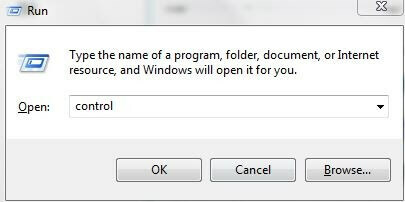
3 žingsnis: - Spustelėkite parinktį Tinklas ir bendrinimas, tada spustelėkite Keisti adapterio nustatymus.
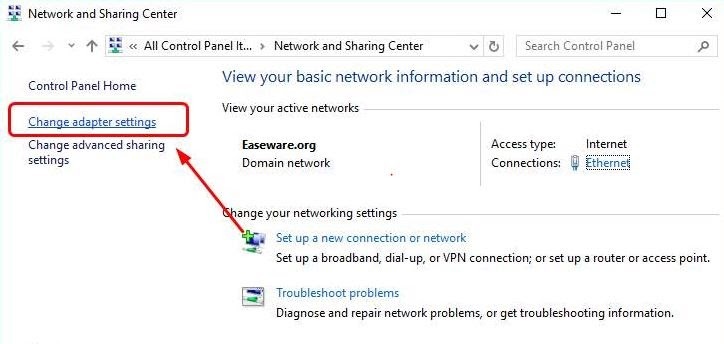
4 žingsnis: - Po to, kaip nurodyta „Windows“, dešiniuoju pelės mygtuku spustelėkite eternetą, „WiFi“ arba vietinį tinklą ir išplėskite jį.
5 žingsnis: - Dabar slinkite žemyn ir rodomame sąraše spustelėkite ypatybes.
6 veiksmas: - Tada spustelėkite interneto protokolo 4 versiją (TCP/IPv4), tada eikite į Ypatybės ir spustelėkite ją.
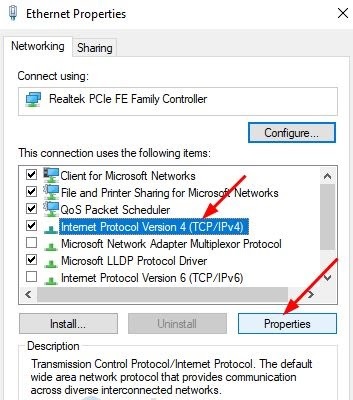
7 žingsnis: Dabar pasirodžiusiame lange pažymėkite pirmąją kiekvienos skilties dalį ir spustelėkite Gerai.
8 žingsnis: Iš naujo paleiskite sistemą ir atidarykite svetainę, kurioje norite apsilankyti.
Skaityti daugiau: Kaip ištaisyti klaidą „Ši svetainė nepasiekiama“ naršyklėje „Chrome“.
3 pataisymas: ištrinkite DNS talpyklą ir iš naujo nustatykite IP adresą
Jei pirmiau minėtų įsilaužimų nepakanka ištaisykite klaidą DNS serveris nereaguoja tada čia yra dar vienas, kuris tikrai tinka jums ir kuris išvalo talpyklą ir iš naujo nustato IP adresą. Be to, jei nežinote, kaip tai padaryti, štai keli būdai:
1 žingsnis:- „Windows“ paieškos laukelyje įveskite CMD.

2 žingsnis:- Tada dešiniuoju pelės mygtuku spustelėkite pirmąjį rezultatą, ty komandų eilutę, taip pat pasirinkite Vykdyti kaip administratorių ir spustelėkite jį.
3 žingsnis: - Dabar įveskite po vieną „ipconfig /flushdns, ipconfig /registerdns, ipconfig /release, ipconfig /renew“ pasirodžiusiuose languose.
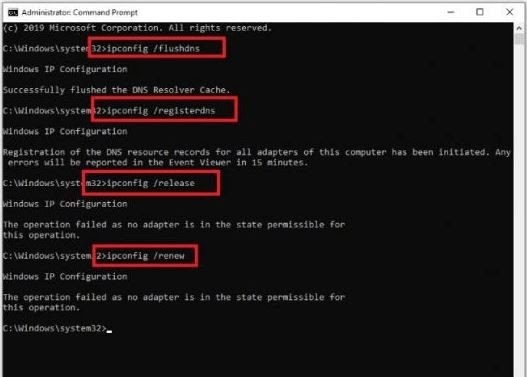
Dabar vėl paleiskite sistemą ir apsilankykite toje svetainėje, kurią norite pasiekti, kad patikrintumėte, ar klaida išspręsta, ar ne.
4 pataisymas: įdiekite naujausią tinklo adapterio tvarkyklę
Jei klaida vis tiek išlieka ta pati, ji gali būti susieta su pasenusi arba sugadinta tinklo adapterio tvarkyklė. Kaip visi žinome, vairuotojai yra esminis komponentas norint sklandžiai ir tiksliai valdyti visą darbo jėgą. Galbūt jūsų tinklo adapterio tvarkyklė paseno arba buvo sugadinta, todėl DNS serveris neatsako. Tokiu atveju turite atnaujinti tinklo adapterio tvarkyklę.
Ir jei nesate technologijų specialistas, geriau pasirinkti tvarkyklės naujinimo įrankį. Ieškau geriausias tvarkyklės atnaujinimas tada čia yra idealas, kuris yra ne kas kita Bit tvarkyklės naujintuvas. Atnaujinti tvarkykles dar niekada nebuvo taip paprasta, tačiau pasirodžius Bit Driver Updater tai tapo tik kelių žingsnių reikalas. Naudodami tam tikrus žingsnių rinkinius galite atlikti šią užduotį. Prieš eidami į priekį, nepamirškite spustelėti žemiau esančio atsisiuntimo skirtuko, kad gautumėte puikų tvarkyklės naujinimo įrankį.

1 žingsnis:- Įdiekite ir paleiskite „Bit Driver Updater“.
2 žingsnis:- Turite palaukti, kol bus atliktas automatinis nuskaitymas.
3 žingsnis: - Kai 2 veiksmas bus įvykdytas, jame pateikiamas tvarkyklių sąrašas, peržiūrėkite sąrašą.
4 žingsnis: - Po to spustelėkite parinktį Atnaujinti dabar, kad atnaujintumėte pasenusias arba sugadintas tvarkykles.

Ir jei norite sutaupyti daug laiko Bit tvarkyklės naujintuvas taip pat siūlo galimybę už tą patį. Užuot spustelėję Atnaujinti dabar, spustelėkite parinktį Atnaujinti viską, kad naujinimus gautumėte vienu spustelėjimu. Taip paprastai galite atnaujinti tinklo adapterio tvarkykles naudodami „Bit Driver Updater“ ir ištaisyti DNS serverio neatsako klaidą.
5 pataisymas: patikrinkite modemą arba maršrutizatorių ir paleiskite iš naujo
Be pirmiau minėtų pataisymų, yra ir vienas būdas, kuris galėtų jums padėti DNS serverio klaidų taisymas. O kas yra - patikrinkite modemą ir maršrutizatorių, tada paleiskite jį iš naujo. Galbūt jūsų modemas ar maršrutizatorius neveikia taip, kaip turėtų. Taigi, šiuo metu turite patikrinti modemą arba maršrutizatorių, o po to vėl jį paleisti. Taigi, ką jums reikia padaryti, tai – tiesiog paspauskite modemo arba maršrutizatoriaus maitinimo mygtuką, kad jį išjungtumėte, o po kelių sekundžių dar kartą paspauskite maitinimo mygtuką, kad jį įjungtumėte. Tada iš naujo paleiskite sistemą ir eikite į svetainę, su kuria norėjote susisiekti, kad įsitikintumėte, ar klaida bus išspręsta, ar ne.
Skaityti daugiau: Atnaujinkite tvarkykles naudodami komandų eilutę sistemoje „Windows 10“.
DNS serveris neatsako Klaida „Windows 10“, „8“ ir „Windows 7“: ištaisyta
Tikimės, kad dabar esate susipažinę su metodais, kaip taisyti Klaida „DNS serveris neatsako“.. Šiame užraše mes pateikėme geriausius ir paprasčiausius būdus, kaip ištaisyti klaidą, dėl kurios nesilankysite bet kurioje svetainėje. Jei ką nors pamiršome paminėti, nedvejodami susisiekite su mumis ir pasakykite mums toliau pateiktame komentarų laukelyje.
Mums bus malonu išgirsti iš jūsų. Ir taip, nepamirškite užsiprenumeruoti mūsų naujienlaiškio, kad būtumėte atnaujinami ir informuoti apie technologijų sritį. Tai viskas, ko norime su jumis pasidalinti, tikiuosi, jums patiko rašymas. Su jumis susisieksime greičiau, iki tol palaikykite ryšį su mumis!